كيفية تغيير الوقت الافتراضي لتأخير الإرسال في Outlook؟
عند تمكين خيار تأخير الإرسال (خيار "لا تقم بالتسليم قبل" في لقطة الشاشة التالية) لبريد إلكتروني في Outlook، يتم ضبط وقت الإرسال على الساعة 5:00 مساءً بشكل افتراضي. لنفترض أنك تعمل في وقت متأخر من الليل ولا تريد للآخرين أن يعرفوا أنك تعمل لساعات إضافية. ستحتاج إلى تمكين خيار تأخير الإرسال لرسائلك الإلكترونية قبل إرسالها. بعد تمكين الخيار، ستحتاج إلى تغيير وقت الإرسال الافتراضي يدويًا. وإلا سيتم إرسال البريد الإلكتروني بعد الساعة 5:00 مساءً في اليوم التالي. هل هناك أي طريقة لتغيير هذا الوقت الافتراضي للإرسال؟
يوفر لك هذا البرنامج التعليمي كود VBA لمساعدتك على تغيير الوقت الافتراضي لخيار تأخير الإرسال في Outlook.
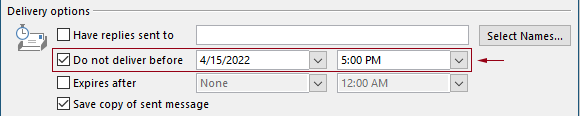
تغيير الوقت الافتراضي لتأخير الإرسال في Outlook باستخدام كود VBA
يمكنك تطبيق الكود التالي لـ VBA لتغيير الوقت الافتراضي لخيار تأخير الإرسال في Outlook.
في الكود التالي لـ VBA:
يمكنك تحديد وقتيْن: "وقت تأخير الإرسال" و"وقت تمكين خيار تأخير الإرسال".
على سبيل المثال، إذا قمت بضبط وقت تأخير الإرسال على الساعة 07:30 صباحًا وضبط خيار تأخير الإرسال ليتم تمكينه تلقائيًا بعد الساعة 5:30 مساءً. عند إرسال بريد إلكتروني خلال الفترة من 07:30 صباحًا إلى 5:30 مساءً، سيتم إرسال البريد مباشرة. أما إذا تم إرسال بريد إلكتروني خلال الفترة من 5:30 مساءً إلى 07:30 صباحًا، فسيتم جدولته للإرسال بعد الساعة 07:30 صباحًا في اليوم التالي.
يرجى اختبار البرنامج النصي كما يلي.
1. قم بتشغيل Outlook الخاص بك، واضغط على مفتاحي "Alt" + "F11" معًا لفتح نافذة "Microsoft Visual Basic for Applications".
2. في نافذة "Microsoft Visual Basic for Applications"، انقر نقرًا مزدوجًا على "Project1" > "Microsoft Outlook Objects" > "ThisOutlookSession" لفتح نافذة "ThisOutlookSession (Code)", ثم قم بنسخ الكود التالي إلى هذه النافذة.
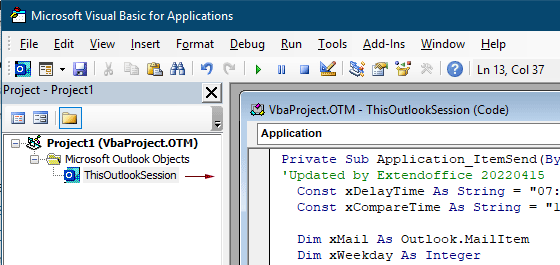
كود VBA: تغيير الوقت الافتراضي لتأخير الإرسال في Outlook
Private Sub Application_ItemSend(ByVal Item As Object, Cancel As Boolean)
'Updated by Extendoffice & EWP 20230602
Const xDelayTime As String = "07:30:00" 'The delay delivery time of emails
Const xCompareTime As String = "17:30:00" 'The time to enable the delay delivery option
Dim xMail As Outlook.MailItem
Dim xWeekday As Integer
Dim xNowTime As String
Dim xIsDelay As Boolean
Dim xRet1 As Integer
Dim xRet2 As Integer
On Error GoTo xError
If (Item.Class <> olMail) Then Exit Sub
Set xMail = Item
xWeekday = Weekday(Date, vbMonday)
xNowTime = Format(Now, "hh:nn:ss")
xIsDelay = False
xRet1 = StrComp(xNowTime, xDelayTime)
xRet2 = StrComp(xNowTime, xCompareTime)
If xRet1 = xRet2 Then
xIsDelay = True
End If
If (xRet1 = -1) And (xRet2 = -1) Then
xMail.DeferredDeliveryTime = Date & " " & xDelayTime
Else
If ((xWeekday = 5) And xIsDelay) Or (xWeekday = 6) Or (xWeekday = 7) Then
xMail.DeferredDeliveryTime = (Date + (5 - xWeekday + 3)) & " " & xDelayTime
ElseIf xIsDelay Then
xMail.DeferredDeliveryTime = (Date + 1) & " " & xDelayTime
End If
End If
Exit Sub
xError:
MsgBox "ItemSend: " & Err.Description, , "Kutools for Outlook"
End Subملاحظات:
3. احفظ الكود واضغط على مفتاحي "Alt" + "Q" لإغلاق نافذة "Microsoft Visual Basic for Applications".
من الآن فصاعدًا، عند إرسال بريد إلكتروني خلال الفترة من 07:30 صباحًا إلى 5:30 مساءً، سيتم إرسال البريد مباشرة. أما إذا تم إرسال بريد إلكتروني خلال الفترة من 5:30 مساءً إلى 07:30 صباحًا، فسيتم جدولته للإرسال بعد الساعة 07:30 صباحًا في يوم العمل التالي.
مقالات ذات صلة
تغيير وقت التذكير الافتراضي للأحداث التي تستمر طوال اليوم في Outlook
عادةً، يكون وقت التذكير الافتراضي للأحداث التي تستمر طوال اليوم 18 ساعة في Outlook 2007/2010 ونصف يوم في Outlook 2013. أحيانًا قد لا يتوافق وقت التذكير الافتراضي للأحداث التي تستمر طوال اليوم مع جدول عملك. هنا سنقدم لك الطريقة لتغيير وقت التذكير الافتراضي للأحداث التي تستمر طوال اليوم في Microsoft Outlook.
تغيير وقت المتابعة الافتراضي في Outlook
كما نعلم، عندما نضيف تذكير متابعة لبريد إلكتروني في Outlook، يكون وقت المتابعة الافتراضي هو 4:30 مساءً (أو وقت آخر حسب ساعات العمل الخاصة بك). ومع ذلك، قد ترغب في تغيير وقت المتابعة الافتراضي، وجعله ينبهك في بداية ساعات العمل، مثل الساعة 9:00 صباحًا. في هذه المقالة، سأوضح لك كيفية تغيير وقت المتابعة الافتراضي في Outlook.
تغيير موقع الأرشيف الافتراضي في Outlook
افتراضيًا، يحتوي Outlook على موقع افتراضي لملفات الأرشيف. بالإضافة إلى الموقع الافتراضي، يمكنك تعيين موقع أرشيف خاص بك لملفات الأرشيف الخاصة بك. في هذا البرنامج التعليمي، سنوضح لك كيفية تغيير موقع الأرشيف الافتراضي في Outlook بالتفصيل.
تغيير موقع حفظ المرفقات الافتراضي في Outlook
هل تعبت من البحث عن موقع المرفقات الذي حددته في كل مرة تقوم فيها بتشغيل Outlook؟ في هذا البرنامج التعليمي، سنوضح لك كيفية تغيير موقع حفظ المرفقات الافتراضي. بعد ذلك، سيتم فتح مجلد حفظ المرفقات المحدد تلقائيًا في كل مرة تقوم فيها بحفظ المرفقات حتى لو أعدت تشغيل Outlook.
تغيير الحالة الافتراضية للأحداث التي تستمر طوال اليوم إلى مشغول في Outlook
افتراضيًا، يقوم Outlook بتعيين حالة المواعيد والاجتماعات على "مشغول"، ولكن الأحداث التي تستمر طوال اليوم تكون على "غير مشغول" (انظر لقطة الشاشة أدناه). تحتاج إلى تغيير حالة العرض يدويًا إلى مشغول في كل مرة تقوم فيها بإنشاء حدث يستمر طوال اليوم. لتغيير الحالة الافتراضية لعرض الأحداث التي تستمر طوال اليوم إلى مشغول، توفر هذه المقالة طريقتين لذلك.
أفضل أدوات تعزيز الإنتاجية في المكتب
خبر عاجل: Kutools لـ Outlook يطلق إصدارًا مجانيًا!
جرب الإصدار الجديد كليًا من Kutools لـ Outlook مع أكثر من100 ميزة مذهلة! انقر لتنزيل الآن!
📧 أتمتة البريد الإلكتروني: الرد التلقائي (متوفر لـ POP وIMAP) / جدولة إرسال البريد الإلكتروني / نسخة تلقائية/مخفية بناءً على القاعدة عند إرسال البريد / التحويل التلقائي (قاعدة متقدمة) / إضافة التحية تلقائيًا / تقسيم تلقائي لرسائل البريد الإلكتروني متعددة المستلمين إلى رسائل فردية ...
📨 إدارة البريد الإلكتروني: استدعاء البريد الإلكتروني / حظر رسائل التصيد بناءً على الموضوعات أو أخرى / حذف البريد الإلكتروني المكرر / البحث المتقدم / تنظيم المجلدات ...
📁 إعدادات المرفقات الاحترافية: حفظ دفعة / فصل دفعة / ضغط دفعة / حفظ تلقائي / تفصيل تلقائي / ضغط تلقائي ...
🌟 جمالية الواجهة: 😊 المزيد من الرموز التعبيرية الجميلة والرائعة / تذكيرك عند وصول رسائل البريد الهامة / تصغير Outlook بدلًا من الإغلاق ...
👍 ميزات بنقرة واحدة: الرد على الجميع مع المرفقات / البريد الإلكتروني المضاد للتصيد / 🕘 عرض المنطقة الزمنية للمرسل ...
👩🏼🤝👩🏻 جهات الاتصال والتقويم: إضافة دفعة لجهات الاتصال من البريد الإلكتروني المحدد / تقسيم مجموعة جهات الاتصال إلى مجموعات فردية / إزالة تذكير عيد الميلاد ...
استخدم Kutools بلغتك المفضلة – يدعم الإنجليزية والإسبانية والألمانية والفرنسية والصينية وأكثر من40 لغة أخرى!
افتح Kutools لـ Outlook فورًا بنقرة واحدة. لا تنتظر، قم بالتنزيل الآن وارتقِ بإنتاجيتك!


🚀 تنزيل بنقرة واحدة — احصل على جميع إضافات Office
موصى به بقوة: Kutools لـ Office (خمسة في واحد)
بنقرة واحدة يمكنك تنزيل خمسة برامج تثبيت مرة واحدة — Kutools لـ Excel وOutlook وWord وPowerPoint وOffice Tab Pro. انقر لتنزيل الآن!
- ✅ سهولة بنقرة واحدة: قم بتنزيل جميع حزم التثبيت الخمسة دفعة واحدة.
- 🚀 جاهز لأي مهمة في Office: ثبّت الإضافات التي تحتاجها وقتما تشاء.
- 🧰 يتضمن: Kutools لـ Excel / Kutools لـ Outlook / Kutools لـ Word / Office Tab Pro / Kutools لـ PowerPoint